 |
LISP или AutoLISP в AutoCAD
|
|
|
|
LISP или AutoLISP это традиционный язык программирования для AutoCAD. С его помощью можно создавать свои программы в любой области проектирования. Создание таких программ избавляет пользователя от типовых, рутинных операций и существенно повышают производительность работы в AutoCAD.
В этой курсовой работе я рассмотрю пример простой программы на языке LISP. Подробно разберу ее программный код.
Для выполнения примера нам понадобиться только программа AutoCAD. Специальная инсталляция AutoLISP не требуется. Он поставляется с каждой копией AutoCADа.
И первое с чего я должен начать – это поставить перед собой задачу. И в качестве примера я предлагаю написать программу, которая попросит нас указать базовую точку р1. и после указания, построит куб со сторонами 200.

Рис 7.
Программный код я буду писать в редакторе «Visual Lisp». Чтобы его открыть, в начале нужно запустить AutoCAD.
Далее на ленте выбираем вкладку «Управление» и на панели «Приложение» щелкаем на пункте «Редактор Visual Lisp»

Рис 8.
Создаем новый файл: щелкаем на кнопку обведенную красным.

Рис 9.
И в открывшимся окне, набираем текст программы или копируем его.

Рис 10.
В программном коде после «;» можно оставлять свои комментарии, которые в дальнейшем никак не влияют на выполнение команды.
Давая имя командам и файлам, стараемся присвоить им уникальные имена. Чтобы в дальнейшем избежать пересечения со стандартными командами или с командами созданными другими пользователями. Я назову наш файл и команду «mp_kub» (подразумевая my program Kub)
Сохраняю ее в папке «D:/MyLisp» под именем «mp_kub».

Рис 11.
Теперь, чтобы использовать программу в AutoCADе, ее предварительно нужно загрузить. Щелкаем по кнопке выделенной зеленым.
|
|
|

Рис 12.
Если программа набрана без ошибок. Ниже в окне «Консоль Visual LISP» появиться надпись о том, что наша программа загружена.

Рис 13.
Переходим в AutoCAD, вводим «mp_kub» в командную строку и нажимаем Enter.

Рис 14.
Появится подсказка: «Укажите базовую точку:» Щелкните в любой точки рабочего окна AutoCAD и он нарисует куб.

Рис 15.

Рис 16.
Подробное описание функции языка LISP
Подробное описание функции языка LISP, которые использовал в программном коде.
(defun c:mp_kub (/ p1 p2 p3 p4 p5 p6 p7 p8)
<выражения>
)
Создание функции пользователя с именем «mp_kub».
Префикс «с:» означает, что эту функцию можно будет использовать как стандартную команду AutoCAD. Достаточно ввести имя в командную строку AutoCADа.
(/ p1 p2 p3 p4 p5 p6 p7 p8) – временные переменные, которые используются в выражениях.
(setq p1 (getpoint "\nУкажите базовую точку: "))
Функция getpoint – даёт возможность пользователю указать точку при помощи мыши.
Результатом функции будут координаты точки указанные пользователем.
«\nУкажите базовую точку:» — текст приглашения.
Префикс «\n» означает переход на новую командную строку.
Функция присвоения (setq p1 <значение>) позволяет сохранить <значение> в переменной p1.
(setq p2 (polar p1 0 200))

Рис 17.
Функция (polar p1 0 200) вычисляет координаты точки отстоящей от точки р1 на расстояние 200 в направлении луча образующим с ось Х угол 0 радиан.
(setq p2 <значение>) — Затем эти координаты присваиваются р2.
(command "_line" p1 p2 p3 p4 p1 "")
Функция command выполняет стандартные функции AutoCADа. В нашем случаи проводит отрезки по точкам с координатами р1, р2, р3, р4, р1.
«_line» — имя стандартной функции AutoCAD.
«» — имитирует нажатие клавиши <Enter>.
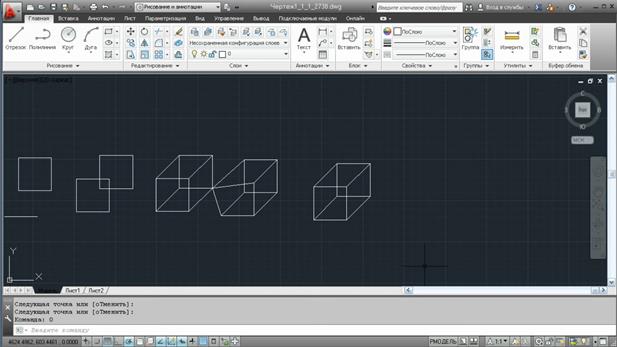
Рис 18.
Заключение
В процессе работы над темой «Создание простых объектов в AutoCAD в Auto Lisp» были рассмотрены сами программы и написан код.
Потрачено: много времени, много нервов, куча чая и вкусняшек.)
|
|
|
Создание кода основного алгоритма была реализована на языке Auto Lisp. В ходе наших исследований были рассмотрены различные электронные ресурсы, книги и научные работы, посвященные данной тематике.
.
|
|
|


